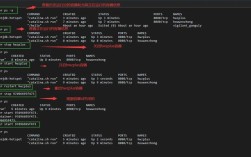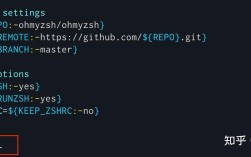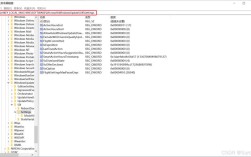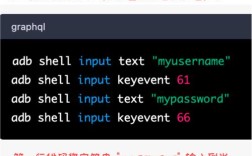explorer.exe是Windows操作系统中核心的进程之一,它既是文件资源管理器,也是用户界面的外壳程序(Shell),用户通过explorer.exe与系统进行交互,包括桌面显示、任务栏管理、文件浏览等操作,了解explorer.exe的命令及其使用方法,可以帮助用户更高效地管理Windows系统,解决常见问题,甚至实现一些高级功能。

explorer.exe的基本功能与作用
explorer.exe的主要职责包括:
- 桌面管理:显示桌面图标、任务栏、开始菜单等用户界面元素。
- 文件浏览:提供文件和文件夹的管理界面,支持复制、粘贴、删除等操作。
- 进程管理:作为Windows外壳程序,explorer.exe负责启动和管理其他系统进程。
- 用户交互:处理用户的鼠标和键盘输入,响应用户操作。
当explorer.exe崩溃或停止响应时,桌面可能会消失,任务栏也无法使用,此时需要通过任务管理器重新启动该进程,通过命令行参数,用户可以自定义explorer.exe的行为,例如直接打开特定文件夹、运行特定程序等。
explorer.exe的命令行参数详解
explorer.exe支持多种命令行参数,以下是一些常用参数及其功能说明:
| 参数 | 功能描述 | 示例 |
|---|---|---|
/n |
打开新的窗口,默认为当前目录 | explorer.exe /n |
/e |
使用“资源管理器”视图显示文件夹 | explorer.exe /e |
/root,<路径> |
指定根目录,限制浏览范围 | explorer.exe /root,C:\Users |
/select,<路径> |
打开文件夹并选中指定文件 | explorer.exe /select,C:\test.txt |
/separate |
为每个文件夹打开单独的进程 | explorer.exe /separate |
/go,<路径> |
打开文件夹并定位到指定路径 | explorer.exe /go,C:\Windows |
| 默认行为,打开“快速访问” | explorer.exe / |
常用组合示例
-
打开指定文件夹并选中文件
命令:explorer.exe /select,C:\Program Files\example.txt
说明:此命令会打开“Program Files”文件夹,并自动选中“example.txt”文件。 (图片来源网络,侵删)
(图片来源网络,侵删) -
以管理员身份运行explorer.exe
命令:runas /user:Administrator explorer.exe
说明:需要输入管理员密码,启动后将以管理员权限运行explorer.exe。 -
禁用或重启explorer.exe
- 停止explorer.exe:通过任务管理器结束进程,然后新建任务并输入
explorer.exe重启。 - 批量重启:编写批处理脚本,通过
taskkill /f /im explorer.exe和start explorer.exe实现。
- 停止explorer.exe:通过任务管理器结束进程,然后新建任务并输入
高级应用场景
-
自动打开系统文件夹
通过参数可以直接打开特定系统文件夹,- 控制面板:
explorer.exe shell:::{26EE0668-A00A-44D7-9371-BEB064C98683} - 任务管理器:
explorer.exe shell:::{D688E17C-4419-4441-9BC9-87617040E2F}
- 控制面板:
-
修复explorer.exe问题
如果explorer.exe频繁崩溃,可以通过以下步骤修复: (图片来源网络,侵删)
(图片来源网络,侵删)- 检查系统文件完整性:运行
sfc /scannow命令。 - 禁用第三方 shell 扩展:通过任务管理器的“启动”选项卡禁用非必要程序。
- 检查系统文件完整性:运行
-
自定义桌面行为
通过修改注册表可以调整explorer.exe的默认行为,- 禁用桌面图标:在注册表路径
HKEY_CURRENT_USER\Software\Microsoft\Windows\CurrentVersion\Explorer中创建DWORD值“NameSpace”,并删除桌面图标关联项。
- 禁用桌面图标:在注册表路径
相关问答FAQs
Q1: 如何解决explorer.exe占用CPU过高的问题?
A1: explorer.exe占用CPU过高通常由以下原因导致:
- 第三方shell扩展冲突:禁用非必要的扩展(如右键菜单工具)可降低CPU占用。
- 文件损坏:运行系统文件检查器(
sfc /scannow)修复损坏的系统文件。 - 病毒或恶意软件:使用杀毒软件全盘扫描,清除潜在威胁。
- 缓存问题:清除文件资源管理器缓存(在“文件夹选项”中重置缓存)。
Q2: explorer.exe无法启动怎么办?
A2: 如果explorer.exe无法启动,可尝试以下方法:
- 通过任务管理器重启:按下
Ctrl+Shift+Esc打开任务管理器,选择“文件”>“运行新任务”,输入explorer.exe并回车。 - 系统还原:如果问题近期出现,可通过系统还原点将系统恢复到正常状态。
- 修复系统映像:使用命令
DISM /Online /Cleanup-Image /RestoreHealth修复系统组件。 - 重置Windows:在设置中进入“更新与安全”>“恢复”,选择“重置此电脑”。
通过以上方法,用户可以灵活运用explorer.exe命令,解决系统问题并提升操作效率。